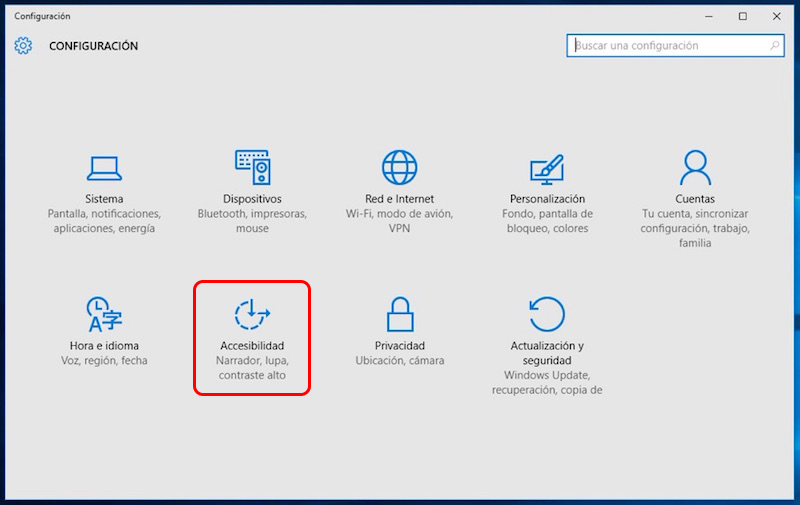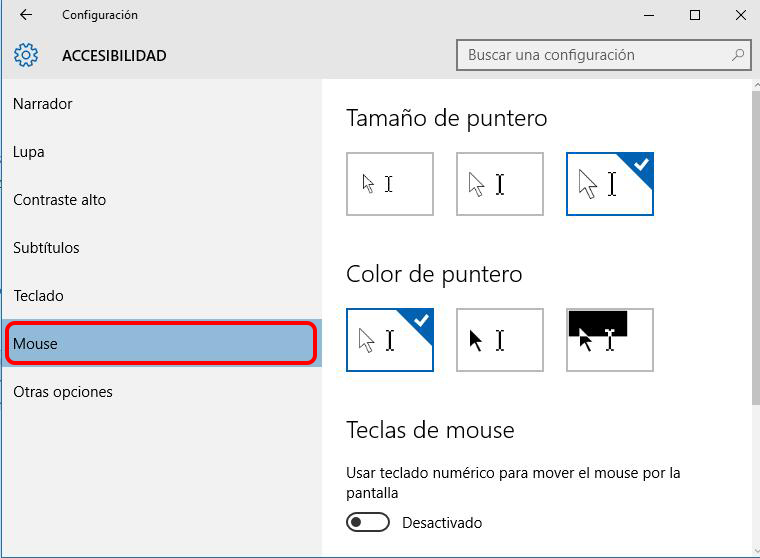Il y a beaucoup d’utilisateurs ceux qui n’aiment pas le le pointeur de la souris Ce qui, par défaut, apporte le système d’exploitation Windows. Pour certains, C’est trop petit, pour les autres, C’est trop simple et facile à perdre Découvre entre plusieurs fenêtres ouvertes.
Si tel est votre cas, Vous pouvez être Calme-toi parce que, par le biais de la mesures Cela vous donnera alors, vous serez en mesure de légères modifications, en ce qui concerne taille et Couleur, le pointeur de souris standard du Windows 10.
Comment changer la taille et la couleur de la souris dans Windows 10
Il y a diverses formes pour modifier la le pointeur de la souris et Personnalisez-le notre goût. À cette occasion, Nous vous apportons la façon plus simple et rapide à faire, et par conséquent, qui moins de modifications autorisé sur cet élément. Nous allons faire cela:
Étape 1. Appuyez sur la icône le logo de Windows, dans le Barre à la maison.
Étape 2. Dans le menu élargi, Sélectionnez Configuration. Ouvrira une fenêtre de où vous pouvez Personnaliser beaucoup d’options de votre système d’exploitation.
Étape 3. Cliquez sur l'icône de Accessibilité.
Étape 4. Dans l’étape suivante, Sélectionnez, de la côté gauche, l'option Souris.
Étape 5. Dans le partie du droit vous apparaîtra une série de options de configuration pour le pointeur de votre souris. Parmi eux se trouvent:
- Taille du pointeur. Où peut choisir entre trois tailles, le moindre d'entre eux étant le courant.
- Couleur du pointeur. Vous pouvez choisir entre la pointeur de blanc o Noir, avec un troisième option, Lorsque le pointeur s’affiche en noir, mais, par le biais de zones sombres, montre blanche.
Une fois avoir clear comme comme ça regarder le pointeur de votre souris, récupérer la sélection corriger et vous verrez, juste pour le Cliquez sur sur chaque option, comme c’est.
Comme vous pouvez le voir, C’est l’une des façons plus facile modifier un peu le pointeur de votre souris dans Windows 10. Il existe autres options moins simple, certains d'entre eux que je vais essayer de les que montrer dans les prochains articles.

















 Windows
Windows